Een filter is een opvraag die bewaard wordt en die u vaak kunt gebruiken. Deze specifieke filters worden bewaard zodat u die makkelijk kunt oproepen en gebruiken. De meeste filters hebben meer dan één kenmerk waar u relaties op wilt testen en alleen die relaties wilt zien die aan uw opvraag voldoen. Filters kunnen heel erg complex zijn, dat hangt af van wat u precies vraagt.
Voorbeeld filter: Geef mij alle leden in de leeftijdsgroep 20 tot en met 30 jaar.
U heeft nu twee bijzondere kenmerken waaraan uw relaties moet voldoen en die zichtbaar gemaakt moeten worden in het ledenbeheer.
Dit kan niet direct in de ledenlijst worden opgevraagd, via een filter is dit wel mogelijk.

Om in het ledenbeheer overzicht, zoeken op filter in te stellen, zal u eerst een filter moeten aanmaken.

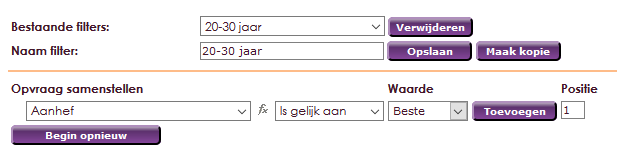



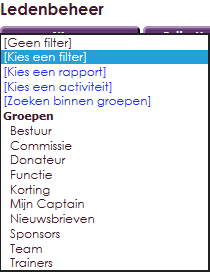

TIP: Met het ![]() icoon is het filter aan te passen vanuit het ledenbeheer scherm.
icoon is het filter aan te passen vanuit het ledenbeheer scherm.

Dan hebben we nog een extra fenomeen in de opvraag en dat zijn booleaanse operatoren. Hiermee is het mogelijk om verschillende opvragen te combineren tot één opvraag. Vaak doe je dit onbewust in je hoofd.
Een opvraag met voorbeeld twee criteria:
Een opvraag met drie criteria:
Een opvraag met vier criteria:
Bij alle voorbeeld opvragen gaan we er van uit dat de velden waarop u wilt selecteren natuurlijk wel allemaal voorkomen in uw e-Captain versie!
Booleaanse operatoren worden gebruikt om binnen een vraag termen op een bepaalde manier met elkaar te combineren. Deze operatoren kunnen in diverse zoeksystemen gebruikt worden. Bij zoeken kan gebruik gemaakt van een tweetal booleaanse operatoren.
OF : Als je iets zoekt waarin in ieder geval één van de door jou ingetypte termen voorkomt
EN : Als je iets zoekt waarin alle door jou ingetypte termen voorkomen
e-Captain is een zeer uitgebreid ledenadministratie pakket. Wij bieden verschillende basis trainingen aan waarbij u op toegankelijke wijze leert werken met e-Captain. De trainingen vinden plaats op ons kantoor in 's-Hertogenbosch.
We horen graag wat u vindt! Wij zijn immers pas tevreden als u dat bent. Wilt u ons laten weten hoe u onze support heeft ervaren? Deel uw ervaring via Google.